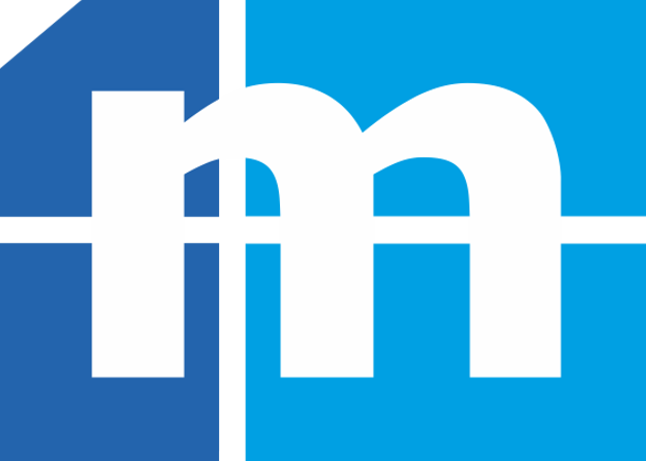Uzupełnienie kont Wn oraz kont Ma - RAKS
data publikacji: 14-10-2019 15:10:41Uzupełnienie kont Wn oraz kont Ma potrzebnych przy eksporcie dokumentów do programu księgowego RAKS.
W pierwszej kolejności sprawdzamy czy w konfiguracji programu mamy wybraną pozycję MSM RAKS 6.XXX .
By to sprawdzić, logujemy się na konto admina nastepnie zakładka Narzędzia >> Konfiguracja.
Kolejno wyszukujemy pozycję "Wymiana danych między innymi systemami" , dalej przechodzimy na zakładkę
"System finansowo - księgowy" i upewniamy się czy w pozycji "Współpraca z systemami księgowymi" mamy
wybrane z listy MSM RAKS 6.XXX .
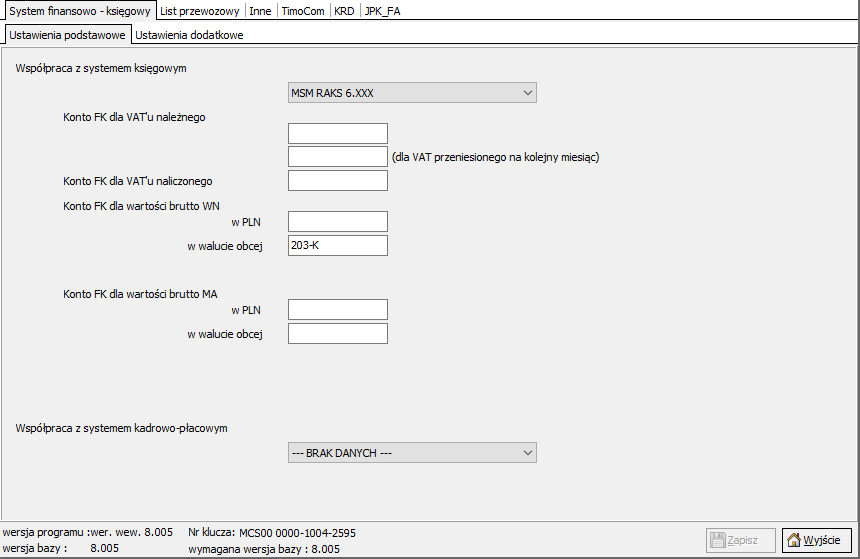
Kolejnym krokiem jest uzupełnienie pól konta Wn a także Ma w edycji kontrahenta.
By to zrobić musimy na dowolnym koncie programu SPEDTRANS z uprawnieniami do kontrahentów przejśc do Słowniki >> Kontrahenci .
Następnie przejść do edycji kartoteki kontrahenta. Wyszukać odpowiednich pól i uzupełnić.

Po wykonaniu wszystkich czynności podczas import dokumentów sprzedaży dla odpowiedniego kontrahenta Konto Wn oraz Ma powinno przenieść się automatycznie.
Jak zmienić dane własnej firmy?
data publikacji: 14-10-2019 15:10:41Jak zmienić dane własnej firmy?
Zmian tych należy dokonywać będąc zalogowanym do programu na konto admin - uprawnienia do tej operacji ma tylko administrator programu.
- W pierwszym kroku przechodzimy do Słowniki>Kontrahenci - odnajdujemy swoją firmę, przechodzimy do edycji kartoteki, wprowadzamy potrzebne zmiany i klikamy Zapisz.
- Następnie przechodzimy do Słowniki>Inne>Oddziały firmy - odnajdujemy oddział - Centrala - zaznaczamy oraz odznaczamy Archiwum - tak aby aktywowała się funkcja Zapisz - i następnie Zapisz.
- Po tych czynnościach przechodzimy jeszcze do Narzędzia>Konfiguracja programu>Dane podstawowe firmy. Wpisujemy coś w pole KRS a potem kasujemy -
tak aby aktywowała się funkcja Zapisz - klikamy Zapisz. Nowe dane zostaną wczytane do konfiguracji.
Wzorce trasy pojazdów
data publikacji: 14-10-2019 15:10:41W systemie SPEDTRANS możemy definiować wzorcowe trasy pojazdów.
Aby dodać wzorcową trasę przechodzimy do Słowniki>Wzorcowe trasy pojazdów. Następnie po prawej klikamy na Nowy>Nowy.

W oknie nowej wzorcowej trasy wprowadzamy nazwę skróconą oraz nazwę pełną.
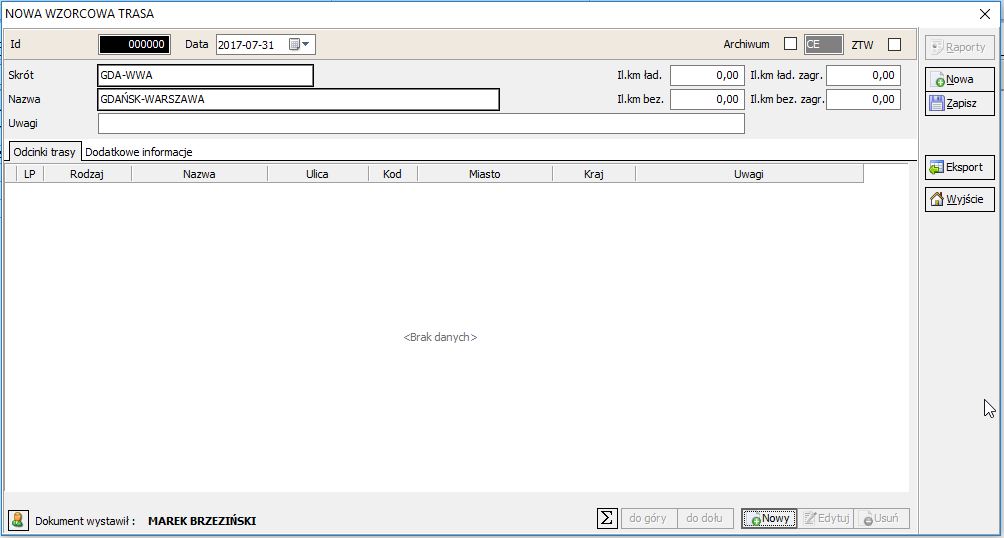
Następnie przechodzimy do dodania punktów wzorcowej trasy, u dołu okna klikamy na Nowy.
Jako pierwszy punkt trasy dodajemy załadunek (rodzaje odcnika trasy można dowolnie wybierać z dodanych wcześniej w Słowniki>Rodzaje odcników tras).
Uzupełniamy nazwę oraz dane adresowe i klikamy OK.
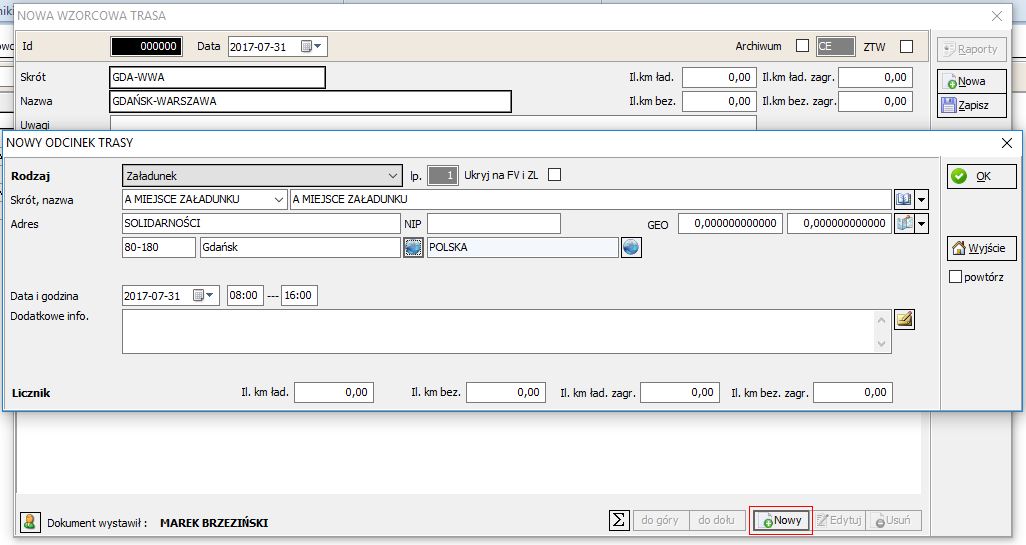
W ten sam sposób dodajemy kolejne punkty trasy:

Taką wzorcową trase możemy następnie wybrać w zleceniu transportu i spedycji:
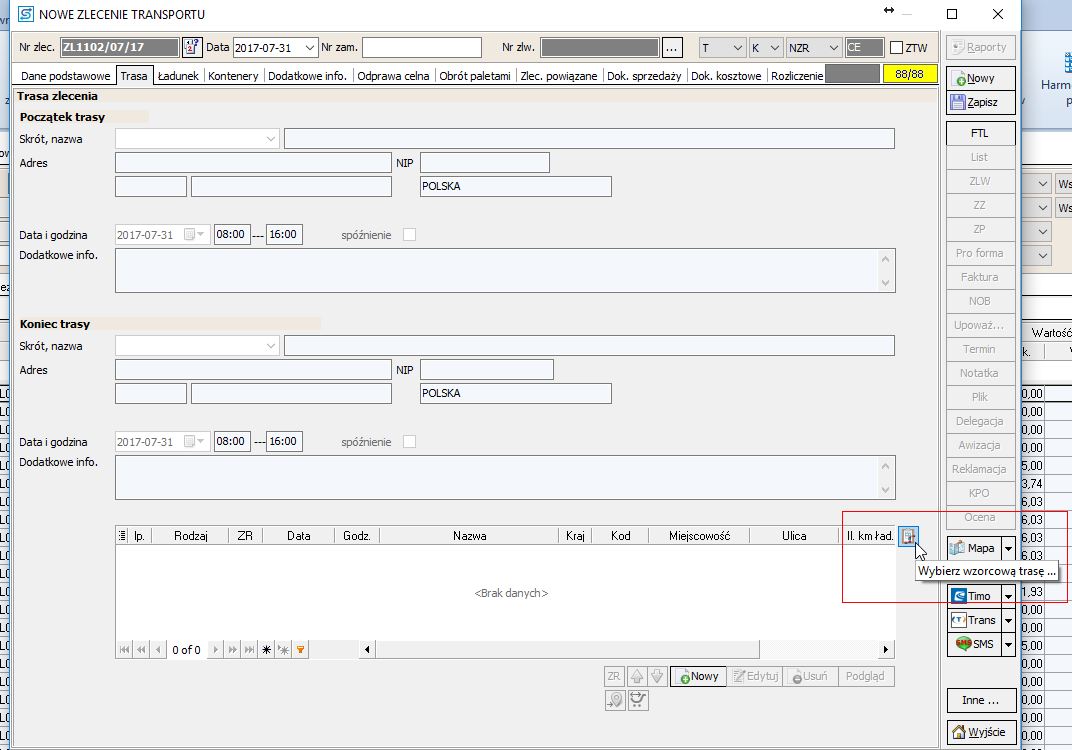
Ręczna numeracja dokumentów
data publikacji: 14-10-2019 15:10:41Żeby zmienić numer dokumentu, musimy zalogować się na konto administratora, a następnie:
zakładka 'Pomoc' => '1' 'Konfiguracja programu' => zakładka 'Użytkownicy' => '2' wybieramy użytkownika (przykładowo ADMIN) =>
=> '3' 'Edytuj' => '4' zakładka 'Uprawnienia' => '5' zakładka 'Dokumenty' => '6' zaznaczamy checkbox 'Ręczne numerowanie faktur' =>
'7' 'Zapisz'.
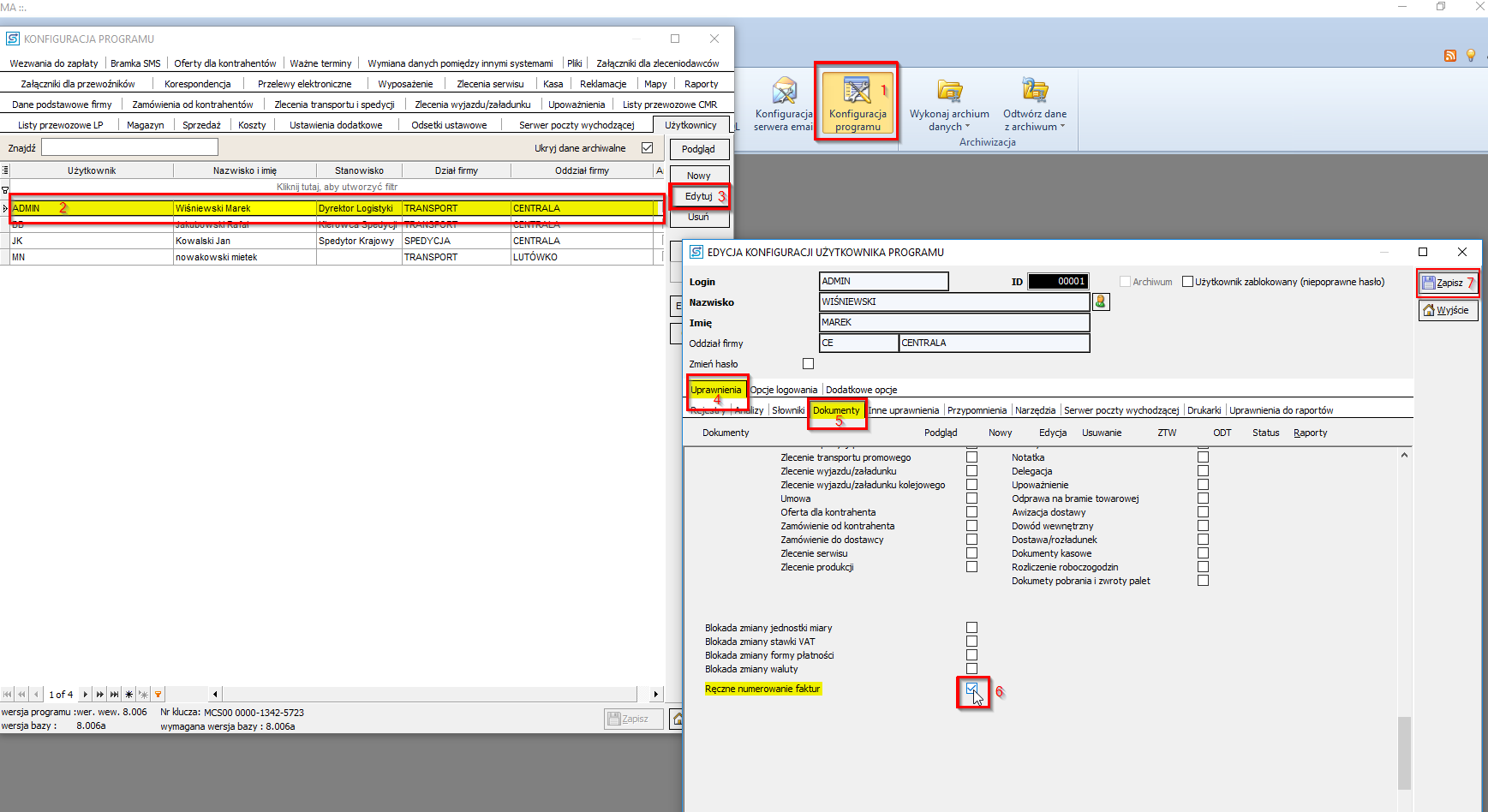
Następnie (przykładowo), wchodzimy w Rejestr sprzedaży => wybieramy dokument => Edycja => '1' zaznaczamy checkbox
po lewej stronie od numeru dokumentu => '2' wprowadzamy ręcznie numer dokumentu.

Komunikaty dotyczące kontrahentów
data publikacji: 14-10-2019 15:10:41W systemie SPEDTRANS możemy dodawać komunikaty dotyczące kontrahenta.
Przykładowo przy wyborze kontrahenta na fakturę sprzedaży pojawi się komunikat z treścią wprowadzoną w kartotece.
Aby wprowadzić treść komunikatu przechodzimy do Słowniki>Kontrahenci i edytujemy wybranego kontrahenta.
U dołu okna znajduje się zakładka Komunikaty. Wpisujemy treść komunikatu dla sprzedaży. Zapisujemy zmiany.
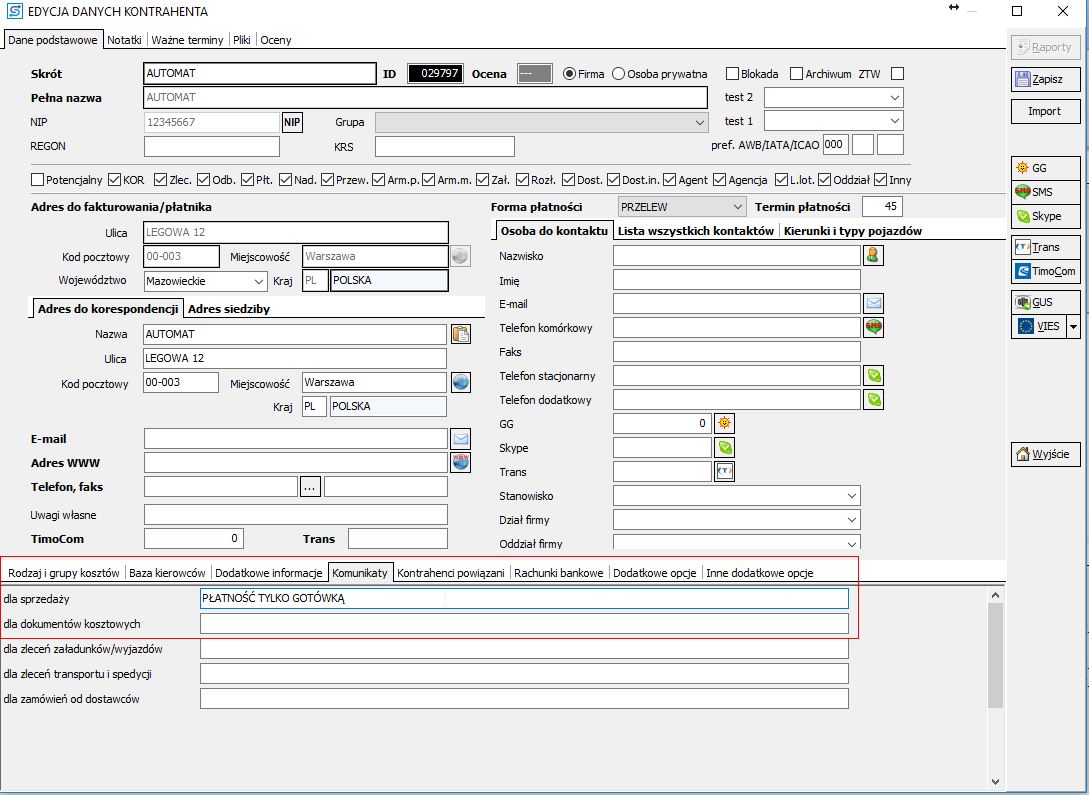
Możemy wprowadzać treść komunikatów dla sprzedaży, dokumentów kosztowych czy zleceń trasportu i spedycji.
W przykładzie dodany został komunikat dla sprzedaży.
W efekcie przy dodawaniu dokumentu sprzedaży, po wyborze kontrahenta w polu Płatnik pojawi nam się okno z takim właśnie komunikatem:
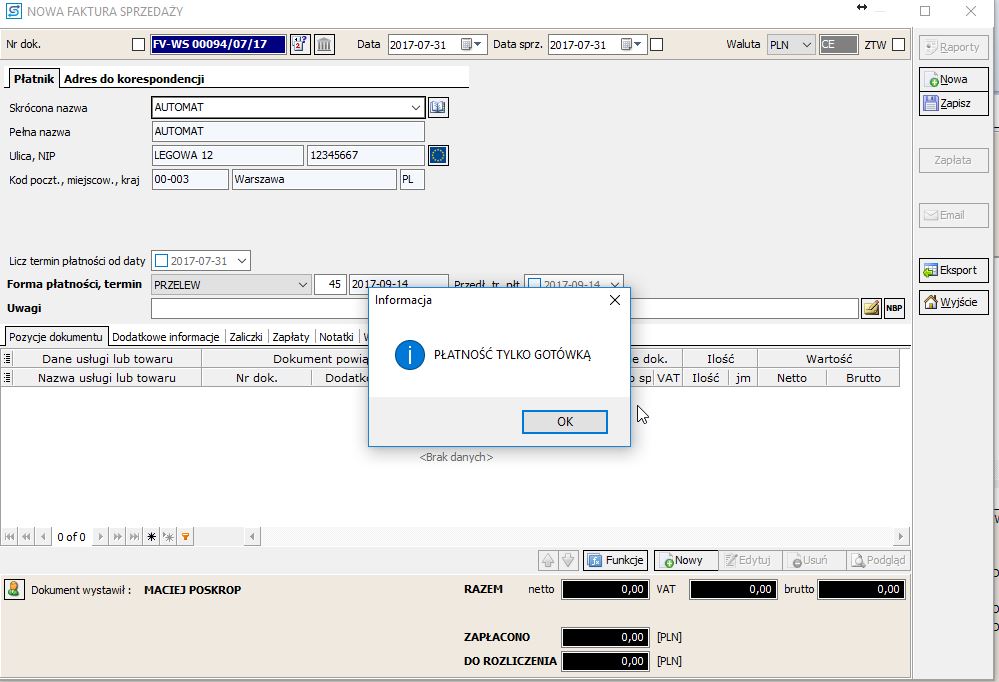
Strony
- « pierwsza
- ‹ poprzednia
- 1
- 2
- 3
- 4
- 5
- 6
- 7
- 8
- 9
- …
- następna ›
- ostatnia »
 pomoc zdalna
pomoc zdalna